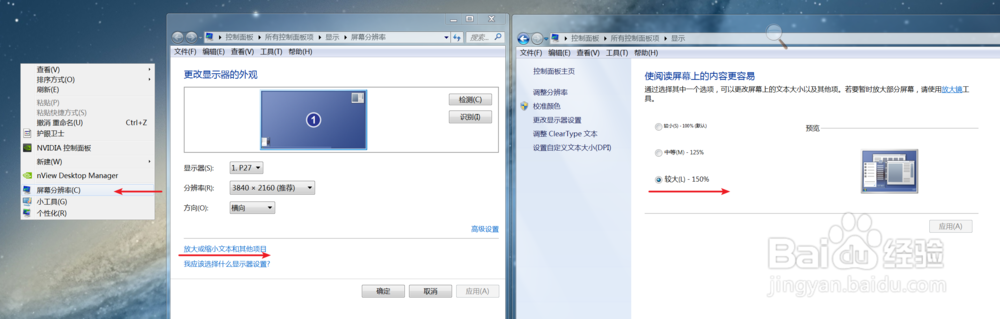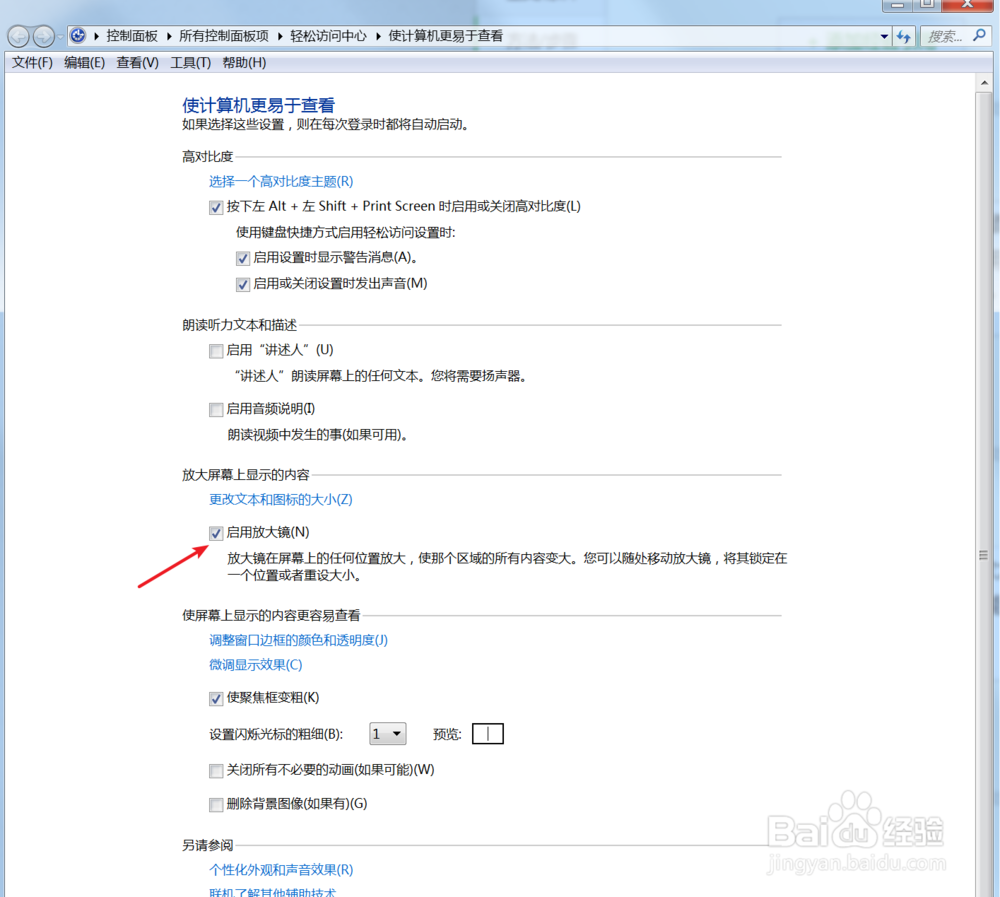1、要放大显示,我们可以有多种办法,这里介绍三种,1,修改显示设置,一次性放大2,按住键盘的Ctrl+鼠标滚动,随时需要,随时放大3,使用系统自带的放大镜功能,可以在局部放大使用
2、1,彭榧逡钚修改显示设置,一次性放大桌面点右键——选择“屏幕分辨率”——选择下面的“放大或缩小文本和其他项目”——选择“较大150%”唁昼囫缍这个选项说明下:也可以直接修改分辨率这项,但有时候会找不到合适的选项,要么太大,要么太小。
3、2,按住键盘的Ctrl+鼠标滚动,随时需要,随时放大这个方法很简单,要用的时候直接按住键盘的Ctrl再滚动鼠标就可以实现了,在大部分情况下都适用,非常方便,随时可用,
4、3,使用卺肿蓦艚系统自带的放大镜功能,可以在局部放大使用这个是系统自带的功能,先得打开这个功能,正常情况下这个功能可能 是关闭状态,在开始菜单里搜索“放大”就会芬简砝鬃看下选项,选择“使用放大镜放大部分屏幕”——勾选“启用放大镜”
5、然后再弹出的窗口里选择“启用放大镜”
6、这时候会看到屏幕上有一个放大镜的图标,点它,会出来一个小框,再点那个加号“+”就可以把屏幕放大了,在视图里还三种模式可以选。
7、这三种方法其实可以组合使用,我个人4K的显示器用最高分辨率,是先放大150%,正常情况下够用了,少数情况下,使用Ctrl+鼠标滚动来满足临时需要,很放用到放大镜功能,毕竟有点麻烦。